Dica: Como parar a partilha das atualizações do Windows 10 com outros PCs
Não tem sido simples o lançamento e a instalação da atualização de outubro do Windows 10. Os problemas acumulam-se e até já esteve parada para resolução de uma falha grave.
Mas enquanto a Microsoft não resolve de vez estes problemas, existe uma funcionalidade que muitos têm ativa e que provavelmente não o sabem. O Windows 10 permite receber e partilhar as atualizações de outros PCs na rede ou até da Internet. Veja como pode parar esta opção.
Sempre que o Windows 10 necessita de receber atualizações e deteta uma ligação à Internet com pouca qualidade, entra em campo uma funcionalidade criada para esta versão e que procura essas mesmas atualizações na rede local ou até na Internet.
Sendo esta partilha bidirecional e como muitos não querem estar a partilhar a sua ligação, muitas limitada, com outros existe um forma simples de a terminar. Vamos ver como o podem fazer.
Como para a partilha de atualizações do Windows 10
Para iniciarem este processo precisam de aceder às Definições do Windows 10. Aí dentro, a opção que querem usar é Atualizações e Segurança.
Dentro do separador Window Update vão encontrar a opção Opções avançadas. É ai que devem aceder para continuar este processo.
Dentro das Opções avançadas encontram várias outras opções, sendo Otimização de Entrega a que pretendem aceder.
Por fim chegam ao controlo da Optimização de Entrega. A opção mais lógica a escolher é manter esta opção desligada, em que não vai partilhar as atualizações com qualquer PC.
Existe uma segunda alternativa, em que é mantida ligada, mas em que podem definir se está disponível apenas para os PCs na rede ou se para toda a Internet.
Caso pretendam manter ligada, podem definir com grande grau de detalhe que volume de dados pode ser usado, tanto para a recepção como para o envio e também para o envio de dados em primeiro plano ou em segundo plano. Esta definição é feita na opção Opções avançadas.
Como verificar que partilhas têm sido feitas com outros PCs
Claro que é possível monitorizar o volume de dados já enviados e recebidos, para assim controlar todo este processo. Para tal devem, na mesma janela anterior, aceder à opção Monitor de atividade.
Esta área de Monitorização de atividade está dividida em duas. Numa podem ver as Estatísticas de Transferência e noutra as Estatísticas de Carregamento.
Os dados apresentados estão sempre separados por tipo de transferência feita, com fontes como a Microsoft, os PCs da rede local ou PCs na Internet.
Os dados apresentados são também apenas referentes ao mês atual, não havendo qualquer acumulação dos mesmos ao longo dos meses.
Com esta pequena mudança conseguem poupar dados da vossa ligação à Internet e, nestes momentos de maior transferência de dados, referente à chegada de novas atualizações, conseguir ter uma ligação à Internet mais rápida e sem dependências.
Este artigo tem mais de um ano


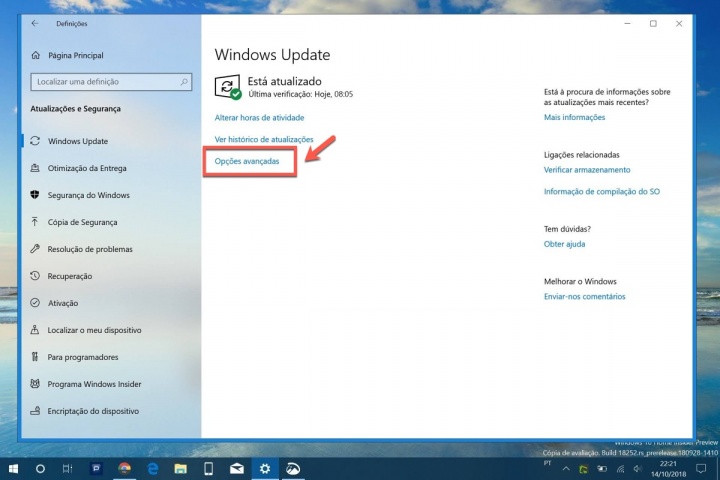
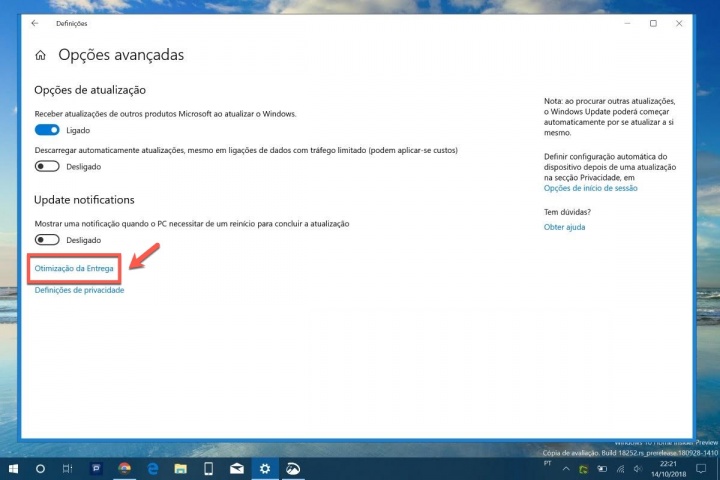
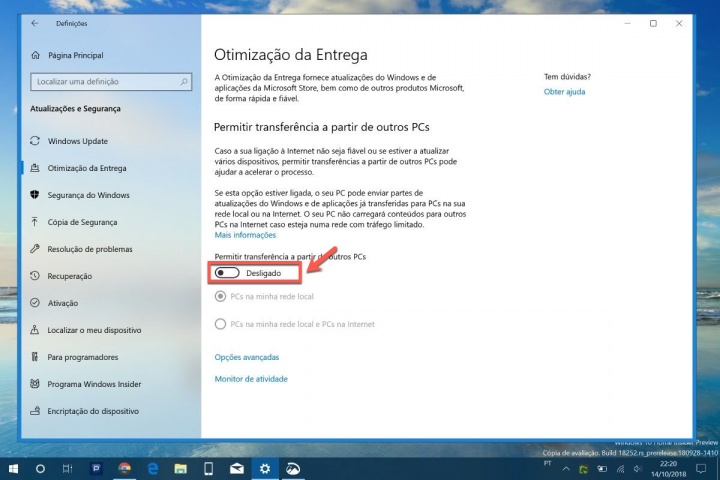
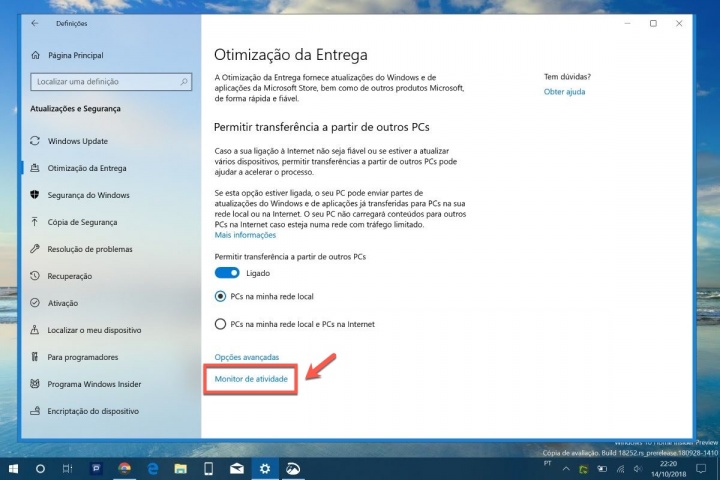
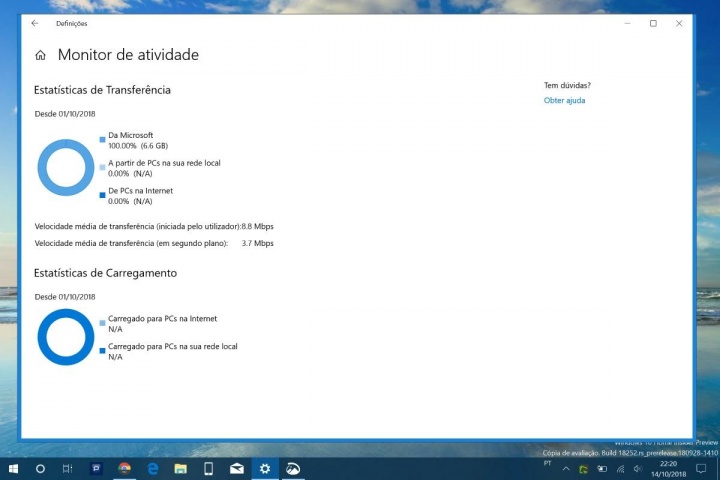























Faço sempre isso em todos os PCs que formato na minha loja.
epa eu queria era tentar fazer update dum portatil daqui de casa através de rede, não devia detectar e tal? é que a ultima actualização já não aparece na net, e queria actualizar noutro pc, num já tenho e funciona bem, agora queria actualizar noutro mas nepia.
o que queria entender é como esse processo se faz, pensei que era detectado facilmente e só descarregar.
E nos computadores sem internet como é que vão receber os updates através da rede? É preciso configurar alguma coisa nesses computadores sem internet?
Também queria saber, pois precisava de fazer update noutro pc através de rede.